Photoshop nadále rozšiřuje obzory pro manipulaci s fotografiemi. Není to jen program pro úpravy a úpravy. Můžete jej použít k vytvoření surrealistických obrazů, zmanipulovaných a zkroucených do něčeho zcela nového.
Pokud hledáte inspiraci pro své další mistrovské dílo v oblasti manipulace s fotografiemi, jste na správném místě. Zde je několik surrealistických nápadů na manipulaci s fotografiemi s příklady, které podnítí vaši představivost.

Co je to manipulace s fotografiemi?
Pojem manipulace s fotografiemi může znamenat mnoho věcí. Může to být přidávání filtrů nebo drobných efektů do fotografií. S fotografií můžete také manipulovat odstraněním nežádoucích prvků. Nebo můžete manipulovat s obrázky, dokud nezískáte jedinečný kus digitálního umění.
Pomocí Photoshopu můžete deformovat, pitvat a rozpouštět. Máte moc změnit své téma z pouhého člověka na tvora z jiné planety. Krajiny lze měnit a vytvářet nové světy.
Umělci manipulující s fotografiemi mohou kombinovat obrázky a média a vytvářet složené fotografie nebo digitální koláže. A fotky můžete kombinovat s jinými médii. Nebo software může změnit vaše fotografie na jiná média. Jediná omezení jsou ve vaší představivosti.
Když pro manipulaci s obrázky použijete svou původní fotografii, můžete si dělat, co chcete. Pokud ale používáte fotografie z fotobanky, mohou nastat určité etické problémy. Musíte se ujistit, že dílo, které vytvoříte, dostatečně změnilo obrázky, aby bylo vaše dílo originální. Vydávat práci druhých za svou vlastní je špatná forma.

15 nápadů na manipulaci s fotografiemi k vyzkoušení
Nyní se podíváme na některé neskutečné nápady na manipulaci s fotografiemi, které můžete vyzkoušet. Ukážeme vám několik skvělých příkladů technik manipulace s fotografiemi od mistrů.
1. Vyzkoušejte digitální dvojitou expozici
Dvojitá expozice je skvělý způsob, jak začít s manipulacemi ve Photoshopu. Nemusíte být profesionál v Adobe Photoshopu. Potřebujete pouze dvě fotografie, které chcete spojit.
V dobách před softwarem pro digitální manipulaci s obrázky jste museli vytvořit dvojitou expozici „ve fotoaparátu“. Museli byste vystavit stejný film dvakrát. Tato analogová technika vám poskytne vícenásobné expozice na jednom segmentu celuloidu.
Díky Photoshopu je tento proces mnohem jednodušší. Vše, co musíte udělat, je nahrát obrázky do Photoshopu jako samostatné vrstvy. Poté umístíte jeden přes druhý a zvýšíte průhlednost.
Chcete vidět detaily ze všech obrázků. Míra transparentnosti je ale na vás. Vaše konečné obrázky by měly být snovou směsí dvou obrázků. Bude plná textur a strašidelných tvarů.
Fotograf Luke Gram poskytuje dokonalý příklad tohoto báječného portrétu s dvojitou expozicí. Další podrobnosti najdete v našem výukovém programu Photoshopu s dvojitou expozicí.

2. Nechte svůj předmět zmizet
Zmizení předmětu se může zdát jako zvláštní strategie. Váš předmět je ústředním bodem vašeho uměleckého díla. A to je to, s čím se divák spojuje nejvíce. Ale nemusí úplně zmizet.
Anna Maghradze používá tuto techniku manipulace s fotografiemi ve své práci. Její předměty mizí ve svém okolí, ale jejich tvar je stále viditelný. Ale jsou průhledné, jako duch ve fyzickém světě.
Její práce s fotografiemi zkoumá témata osamělosti a izolace. Její postavy se cítí anonymní do té míry, že ztratily svůj fyzický vzhled. Jsou duchem, který se sám vznáší uprostřed shonu moderního světa.
Anna má jednoduchý přístup k tvorbě kompozitních obrázků. Nikdy nepoužívá více než dva nebo tři obrázky, což umožňuje, aby poselství mluvilo samo za sebe. Anna používá ve Photoshopu masky dvou nebo tří vrstev a upravuje je pomocí filtrů vrstev.
Pokud použijete tento jednoduchý přístup k manipulaci s fotografiemi, budete odměněni skvělými výsledky. Začněte se dvěma nebo třemi obrázky a nechte své objekty zmizet.

2. Vynásobte svůj předmět
Spíše než nechat objekt zmizet, můžete jít opačnou cestou a znásobit svůj objekt. Reprodukce stejné postavy na jednom snímku jí dodává surrealistický šmrnc a dodává fotografii energii.
Existuje několik způsobů, jak můžete tuto manipulační techniku použít. Existuje přístup koláže, kdy vystřihnete a zkopírujete různé fotografie a spojíte je do jednoho obrázku. Nebo můžete pořídit více snímků stejné scény. V každém snímku může objekt držet jinou pózu.
Pokud zvolíte možnost více snímků, můžete použít režim nepřetržitého snímání k zachycení pohybu objektu po scéně. Pro tuto techniku je nejlepší použít stativ. A měli byste vybrat nastavení s minimálním pohybem na pozadí.
Jakmile budete mít všechny snímky, musíte je dát dohromady ve Photoshopu. Použití mnoha obrázků ze stejné scény usnadní překrytí každé vrstvy. Pomocí nástrojů prolnutí vytvořte bezešvý kompozit.
Natalia Seth má dokonalý příklad. Její objekt zaujímá na fotografii mnoho nápadných póz, přidává energii a pohyb. Máme celý taneční sbor pouze s jedním tanečníkem. Zde je náš tutoriál pro manipulaci s fotografiemi o multiplicitě pro více informací.

4. Použijte efekt Droste
Možná vám není jméno Droste povědomé, ale pravděpodobně jste již viděli jeho účinek. Je to místo, kde se obrázek v obrázku opakuje, často vícekrát. Je to jako zvuk odrážející se chodbou.
Pro manipulaci s fotografiemi můžete použít dvě metody efektu Droste, jednu ve Photoshopu a druhou ve Photo Spirallysis. Pro obě techniky potřebujete fotografii s rámečkem. Může to být rám obrazu, televize nebo obrazovka počítače.
Metoda Photoshopu spočívá v tom, že máte fotografii uvnitř fotografie atd. Obrázek se může opakovat nekonečněkrát. Nebo dokud není tak malý, není možné jej upravovat.
Možnost Photo Spirallysis poskytuje jiný druh efektu Droste. Obraz se tímto efektem spirálovitě do sebe zamotává, opakuje se a stáčí do nekonečna.
Jedním slavným příkladem je Ummagumma od Pink Floyd obal alba. Zde uvedený příklad pochází od Joshe Dunlopa z Expert Photography. Můžete se podívat na jeho návod na manipulaci s fotografiemi s efektem Droste, kde vám ukáže obě metody.

5. Restrukturalizovat krajinu
Krajinářské fotografie jsou úžasné a inspirativní. Ale pomocí technik manipulace s fotografiemi můžete změnit krajinu na surrealistickou scénu. Při používání Photoshopu se nemusíte držet standardních fyzikálních pravidel.
Krajina je pro umělce, který manipuluje s fotografiemi, to samé jako animátorova koule z hlíny. Mohou změnit jakýkoli prvek a zavést cizí předměty. Modrou oblohu můžete změnit na vesmírnou scénu. Nebo můžete do pouštní scény přidat arktická zvířata.
Máte moc změnit samotnou krajinu. Celé sekce lze odstranit a lze nakreslit nové hranice. Hory jsou ve vašich rukou tmelem.
Jati Putra Pratama je expert na manipulaci krajiny. Vytváří surrealistické krajiny skládáním zemského povrchu, vytvářením pravých úhlů a strmých okrajů útesů. Rozbíjí svět a restrukturalizuje planetu.
Stejný efekt můžete vytvořit ve Photoshopu. Otevřete svou krajinu ve Photoshopu a vytvořte duplicitní inteligentní objekt. Poté pomocí nástrojů Perspective Warp vytvořte požadované úhly. Zde si můžete prohlédnout návod na manipulaci s fotografiemi.

6. Pomocí praktických efektů vytvořte surrealistickou realitu
Velká část surrealistického umění je o dekonstrukci světa kolem nás. Rozkládáme naši realitu – někdy kousek po kousku. Techniky digitální úpravy umožňují umělcům vizualizovat tuto dekonstrukci novými způsoby.
Jednou z technik pro vytvoření surrealistického obrazu je začlenění praktických efektů a rekvizit. Můžete fotit různé povrchy nebo předměty. Pro vytvoření páry můžete rozbít led nebo ohřívat vodu. Ty lze vyfotografovat a začlenit do jiného obrázku pomocí Photoshopu.
Erik Johansson tuto techniku dokonale využívá na obrázku níže. Aby dosáhl efektu rozbitého jezera, použil skutečná rozbitá zrcadla. Fotografoval skleněné střepy z různých úhlů. Dokonce si koupil skutečnou rybu, aby ji zahrnul do konečného obrázku.
Erik používá Photoshop k začlenění těchto praktických efektů do svého digitálního obrazu. To dává jeho konečnému obrazu hmatatelnou kvalitu, díky čemuž je surrealistický obraz uvěřitelný. Na svém Instagramu má skvělé video, které vám umožňuje nahlédnout do jeho tvůrčího procesu. Podívejte se na jeho návod na manipulaci s fotografiemi zde.

7. Vyzkoušejte surrealistické portréty bez tváře
Portrétní fotografie je o pochopení vašeho předmětu. Portrétní fotograf zaujme intimní pohled a nechá prosvítit charakter objektu. Narušením tohoto standardního postupu nápady na manipulaci s fotografiemi můžete vytvořit surrealistické portrétní obrázky.
Odstranění obličeje je výkonná technika při manipulaci s portrétními fotografiemi. Spojujeme se s objektem přes jejich obličej a oči. Pokud jsou odstraněny nebo nahrazeny, cítíme okamžité odpojení.
K zakrytí očí můžete použít efekty rozostření. Nebo je můžete nahradit jinými předměty a vytvořit tak jedinečnou digitální koláž. Můžete zaujmout hravý a surrealistický přístup a nahradit rysy obličeje náhodnými věcmi. Nebo můžete svůj obrázek naplnit významem.
„Wall“ Tommyho Ingberga je dokonalým příkladem tohoto stylu úpravy obrázků. Obličej je odtržen od hlavy a odhaluje cihlovou zeď. Postava bez tváře je mocný obraz. A význam můžeme číst v použití zdi.

8. Překryvné obrázky pro efekt dvojího světa
Kompozitní fotografie je skvělý způsob, jak začlenit manipulaci s fotografiemi s digitální fotografií. Můžete spojit dva světy a vytvořit scénu surrealistické magie a zázraků.
Potřebujete dva obrázky, které chcete spojit jako složený obrázek. Mohou to být dvě fotografie, které jste sami pořídili, nebo fotografie, pokud chcete. Chcete dva, které vytvářejí pocit juxtapozice. Můžete použít denní scénu s hvězdnou oblohou. Je to dobrý způsob, jak začlenit astrofotografii.
Můžete také nechat svůj subjekt interagovat se svým prostředím. To oživuje snový svět, protože v tomto světě hrají aktivní roli. Je to vynikající zařízení pro vyprávění příběhů pro kompozitní fotografie.
Platon Yurich tuto techniku manipulace s obrázky zvládl. Má scénu z nad mraky táhnoucí se po zemi. Ale jeho subjekt zvedl závěs, aby odhalil, že obloha je fata morgána.
Zručnost této překrývací techniky pochází z toho, jak Platon zanechal tolik detailů opony. Nebe skoro vypadá jako skutečné, ale vlnění látky to prozradí.

9. Vytvořte efekt vyříznuté koláže
Adobe Photoshop je skvělý nástroj pro vytváření digitálních koláží. Můžete vytvářet plynulé složené fotografie. Ale efekt retro vyříznuté koláže je další skvělý nápad na manipulaci s fotografiemi, který stojí za vyzkoušení.
Ve Photoshopu vystřihněte část své scény. Můžete řezat podél horizontu nebo kolem významných objektů. Pak to překryjte na barevném pozadí, aby to vypadalo, jako by to bylo vystřižené a přilepené.
Frankie Lee Matthews vytváří digitální koláže s touto retro estetikou. Díky ní její digitální práce vypadá a působí jako ručně vyrobená. Má smysl pro řemeslo a její obrázky vynikají zábavou a barvami.
V níže uvedeném díle použila pouze několik prvků. Navzdory jednoduchosti je to dobře postavený kus digitální koláže. Linie stínu za vlnou a ženou je krásný detail. Zvedne objekt z růžového pozadí a dodá snímku dojem hloubky.

10. Vytvářejte hybridy pomocí fotografie a ilustrace
Adobe Photoshop není jen přední nástroj pro úpravu fotografií. Má také vynikající možnosti digitálního kreslení. Můžete nahrát svou fotografii a použít Photoshop k přidání ilustrovaných prvků.
Styl ilustrace, který použijete, je jen na vás. Může to být moderní digitální štětec. Nebo můžete jít na pop art nebo kreslený styl ilustrace. Mohou to být bezešvé směsi nebo skutečné a nakreslené. Nebo můžete vyzkoušet prostředí králíka Rogera, kde vedle sebe existují skutečné a kreslené filmy.
Alberto Seveso je jedním z největších velikánů této techniky manipulace s fotografiemi. K dekonstrukci svých fotografií používá ilustraci, rozděluje je podle barev a textur. Odebírá vrstvu po vrstvě, jen aby přidal různé prvky barvy a tvaru.

11. Přidejte magii a pohyb pomocí Cinemagraph
Cinemagraph je fotografie, která má jeden prvek, který se pohybuje. Vše ostatní na obrázku je zcela nehybné. Jsou skvělým způsobem, jak pomocí Photoshopu vytvořit něco jiného.
Chcete-li vytvořit kinematograf, potřebujete fotoaparát pro záznam krátkých videí. Záznam musí trvat jen několik sekund a nemusíte nahrávat žádný zvuk.
Jakmile budete mít své video, spusťte proces úprav ve Photoshopu. Musíte vybrat začátek a konec kinematografie. Poté v samostatné vrstvě přetřete nehybné části obrázku, abyste je zmrazili. Celý tutoriál kinematografie si můžete prohlédnout zde.
12. Vytvářejte magické portály, které spojují světy
Vytváření magických portálů ve vašich obrázcích je vynikající technika vyprávění. A pomocí několika technik manipulace s fotografiemi můžete vytvořit surrealistická umělecká díla, která diváka vezme na cestu.
Portál může být něco jednoduchého jako dveře nebo okno. Nebo mohou být něčím tajemnějším, jako je kouzelná skříň ve hře Lev, čarodějnice a skříň .
Když postava interaguje s portálem, vytváří to pocit vyprávění. Portál nám ukazuje, že existují různá místa. V jednu chvíli jsou na jednom místě a o chvíli později na úplně jiném místě.
Joel Robison je vynikající vizuální vypravěč. A příklad níže ukazuje, jak portály vnášejí pohyb a vyprávění. Magický kufr je portál, který umožňuje Joelovi cestovat mezi místy. Listy unikající z kufru napovídají o jeho předchozí poloze.
Je to autoportrét, který kombinuje několik základních obrázků a technik prolnutí. Fotografování příliš nekomplikuje. Používá toto jediné zařízení k vytváření energie a pohybu.

13. Vytvořte vysněné světy přemístěním krajin
Města v oblacích nebo pod mořem byla léta předmětem fantasy a sci-fi. Tyto snové světy můžete proměnit ve skutečnost pomocí jednoduchých technik manipulace s fotografiemi.
Vše, co musíte udělat, je spojit několik obrázků ve Photoshopu. Najděte obrázek na pozadí. Může to být scéna z nad mraky nebo pod oceánem. Pak budete potřebovat další obrázek některých domů nebo panoráma města. Pak je to případ technik prolnutí k vytvoření přirozeného, ale surrealistického obrazu.
Charlie Davoli zachytil tuto techniku na obrázku níže.

14. Vytvořte si iluzi vlastní perspektivy
Perspektivní iluze v surrealistickém umění jsou vizuální prvky, které se fyzicky propojují způsoby, které lidskému oku nedávají smysl. Na první pohled se zdá vše v pořádku. Ale když se podíváte blíže, věci se nesčítají.
Slavným příkladem je schodiště, které se kolem sebe spojuje. Erik Johanssen nám ale dal další unikátní příklad surreálné perspektivní iluze. Žebřík přichází zespodu a prochází stropem nahoře. Ale na tomto obrázku jsou podlaha a strop na stejné úrovni.
Je to záludná technika manipulace s fotografiemi, která vám pomůže dostat se do hlavy. Ale s několika fotografiemi a trochou know-how Photoshopu můžete vytvořit úžasné fotografie s iluzí perspektivy.

15. Přidejte efekty malování pro jedinečné portréty
Můžete vytvořit báječné barevné portréty přidáním efektů malby do obrázků ve Photoshopu. Je to jednoduchá technika manipulace s fotografiemi, která poskytuje vynikající výsledky.
Můžete použít siluetu vašeho předmětu a poté vyplnit tvar barevnou barvou. Může to být jednobarevné, čárky ve stylu Jacksona Pollocka nebo akvarelové skvrny. To druhé použil v našem příkladu Andreas Lie.
Nahrání vlastního nátěru je skvělá možnost. Své umění můžete buď naskenovat nebo vyfotografovat a nahrát do Photoshopu. Nebo můžete efekt barvy vytvořit digitálně. Photoshop má skvělé nástroje pro malování. A existují další vynikající možnosti digitálního malování, které můžete vyzkoušet.
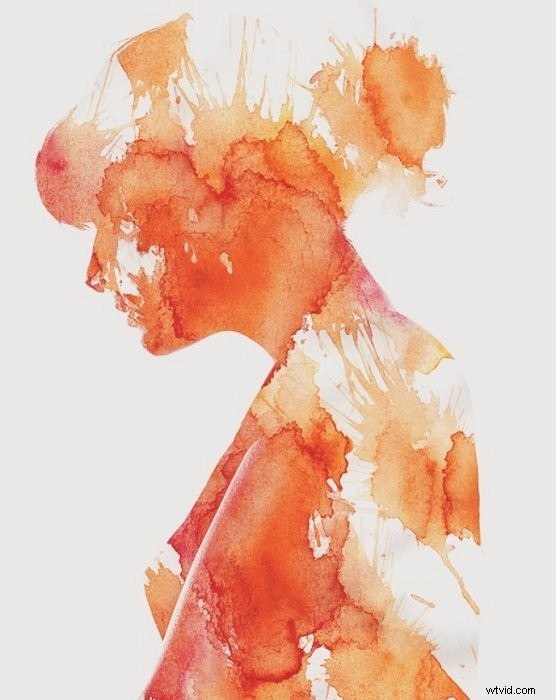
Závěr
Manipulace s obrázky je fantastický způsob, jak vytvořit digitální umění. Photoshop vám dává sílu vytvářet jedinečné, neskutečné a magické obrázky. Pokud jde o nápady na manipulaci s fotografiemi, neexistují žádná omezení.
Doufám, že vás tyto nápady a příklady inspirovaly k zahájení vaší cesty k manipulaci s fotografiemi ve Photoshopu. Pokud nejste odborník na Photoshop, nemusíte se obávat. Postupem času můžete rozvíjet své dovednosti a styl.
Pokud chcete více surrealistické inspirace, podívejte se na The Magical Photography Spellbook!
